Dalam beberapa situasi, Anda mungkin perlu memeriksa apakah folder tersebut sudah ada, dan jika tidak, Anda mungkin harus membuatnya.
Dalam beberapa kasus, folder WordPress tidak dibuat di server, jadi Anda mungkin harus membuatnya sendiri untuk mengelola semuanya. Pembuatan folder tambahan terkadang diperlukan, tetapi Anda harus memastikan bahwa folder tersebut belum ada atau kesalahan akan muncul di ujung depan atau ujung belakang.
Pada artikel ini, kami melihat solusi untuk mengatasi masalah ini
Bagaimana Cara Menambahkan File Ke WordPress?
Jika situs bisnis Anda berjalan di WordPress, Anda mungkin akrab dengan Dasbor WordPress. Dari Dasbor, Anda dapat mengelola pengguna, membuat entri blog, dan memperbarui tema. Namun, folder tidak dapat dibuat melalui dasbor. Klien FTP diperlukan untuk membuat folder di direktori root situs WordPress Anda.
Langkah 1: Akses Dasbor WordPress Anda menggunakan nama pengguna dan kata sandi Anda, dan masuk dengan kredensial tersebut.
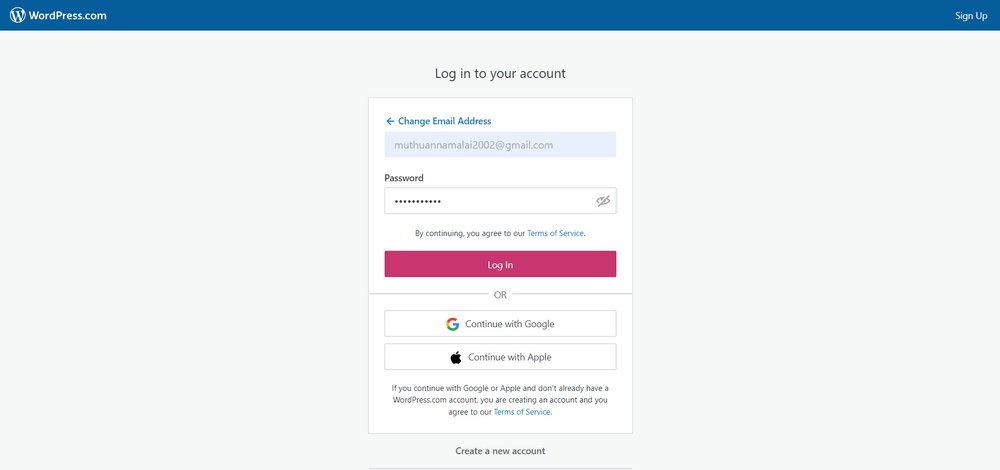
Masuk WordPress
Langkah 2: Klik tombol “Pengaturan” di sisi kiri Dasbor. WordPress menampilkan layar Pengaturan Umum.
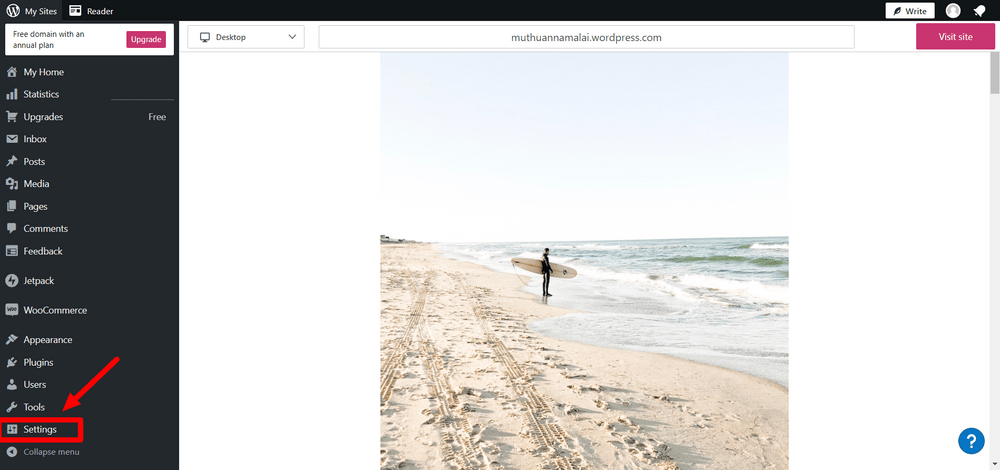
Halaman Pengaturan WordPress
Langkah 3: Perhatikan alamat Web yang ditampilkan di bidang berlabel “Alamat WordPress (URL)” untuk situs WordPress Anda. Ini adalah alamat folder root.
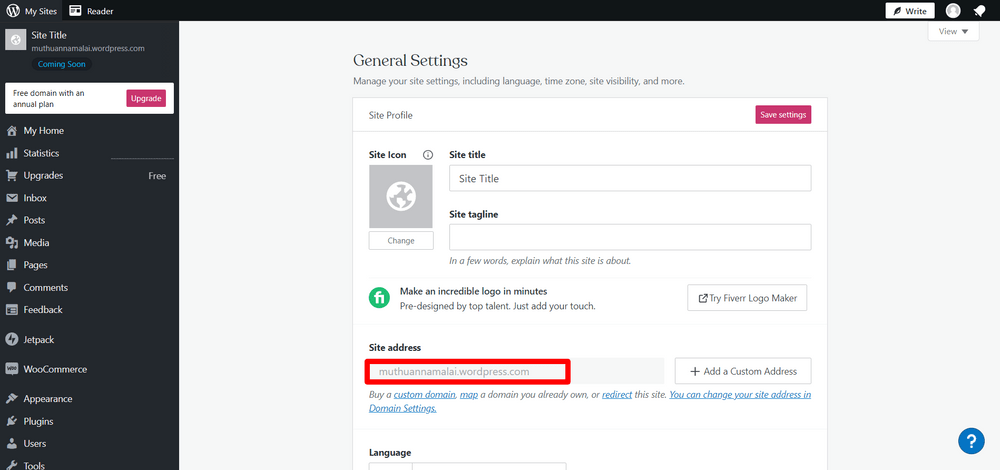
URL Situs WordPress
Langkah 4: Masuk ke akun hosting Web Anda menggunakan nama pengguna dan kata sandi yang terkait dengan aplikasi FTP di komputer Anda. WordPress merekomendasikan untuk menggunakan klien FTP FileZilla jika Anda belum menginstalnya
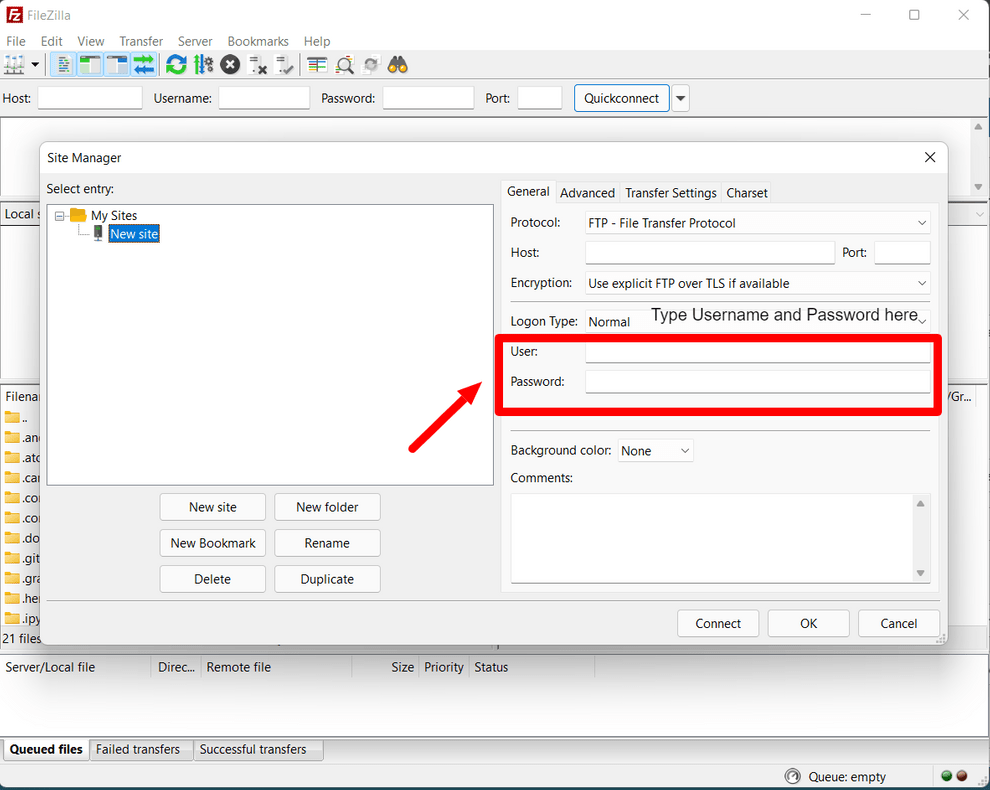
File klien FTP Zilla
Langkah 5: File di komputer Anda ditampilkan di jendela sebelah kiri, sementara file di situs web Anda ditampilkan di jendela sebelah kanan. Gunakan jendela sebelah kanan untuk menavigasi ke folder.
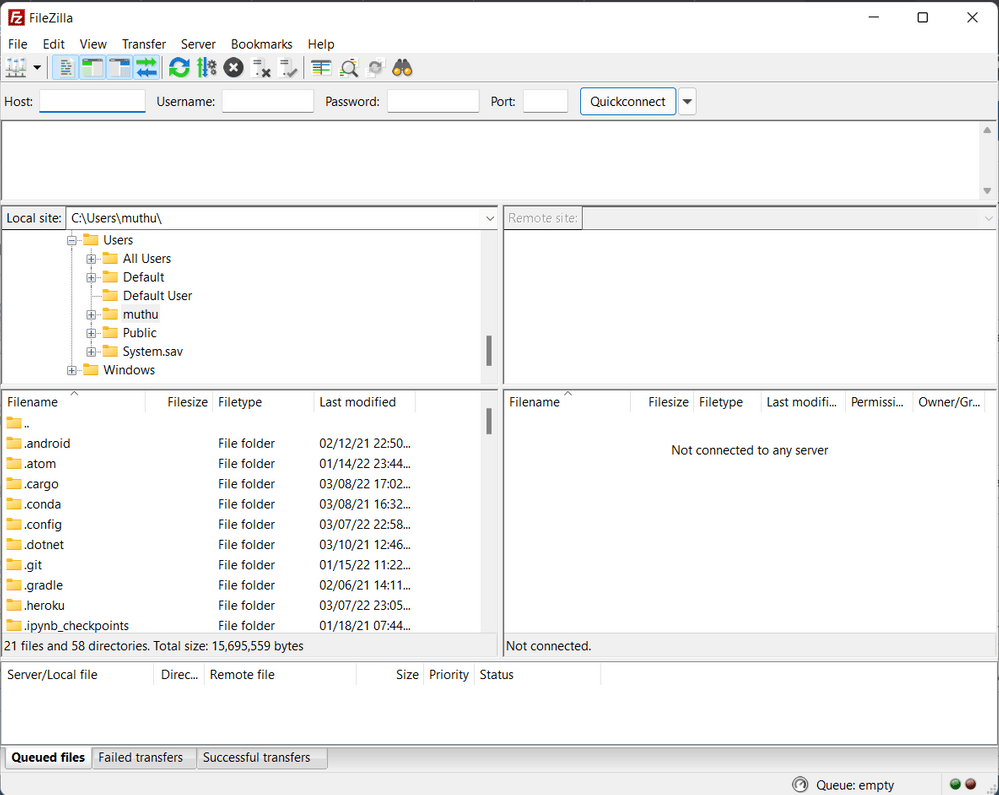
File Jendela Zilla
Setelah ini Di dalam folder, klik kanan dan pilih opsi Pembuatan Folder Baru dari menu yang muncul. Tergantung pada aplikasi FTP yang Anda gunakan, tautan pembuatan folder mungkin memiliki label yang sedikit berbeda. Di FileZilla, misalnya, ini disebut “Buat Direktori.” Sekarang folder baru dibuat di folder root blog WordPress Anda ketika Anda mengklik “OK” di klien FTP Anda.
Periksa apakah file tersebut ada atau tidak:
Untuk memeriksa apakah file tersebut ada atau tidak, kita dapat menggunakan fungsi PHP yang disebut file_ada(untuk memeriksa apakah ada folder) dan mkdir(untuk membuat folder) dapat digunakan untuk menyelesaikan tugas. Anda dapat mengikuti langkah-langkah yang disebutkan di bawah ini untuk menambahkan kode PHP ini ke situs web Anda.
1. file_exists(): Pemeriksaan eksistensial dilakukan oleh file_ada untuk mengkonfirmasi apakah file tersebut ada atau tidak
Sintaksis:
file_exists($filepath)
di mana $path file adalah string. File ada jika fungsi mengembalikan true jika tidak, nilai salah dikembalikan
2. mkdir(): Itu mkdir perintah mencoba membuat direktori atau folder
Sintaksis:
mkdir(
string $directory,
int $permissions = 0777,
bool $recursive = false,
resource $context = ?
)
Di mana,
- $direktori mengacu pada jalur direktori
- $izin memiliki nilai default 0777, yang berarti akses sebanyak mungkin
- $rekursif memungkinkan pembuatan direktori di dalam direktori
- $konteks menyediakan aliran konteks
Langkah 1: Pilih Cuplikan Kode PHP dari bagian plugin di Dasbor WordPress
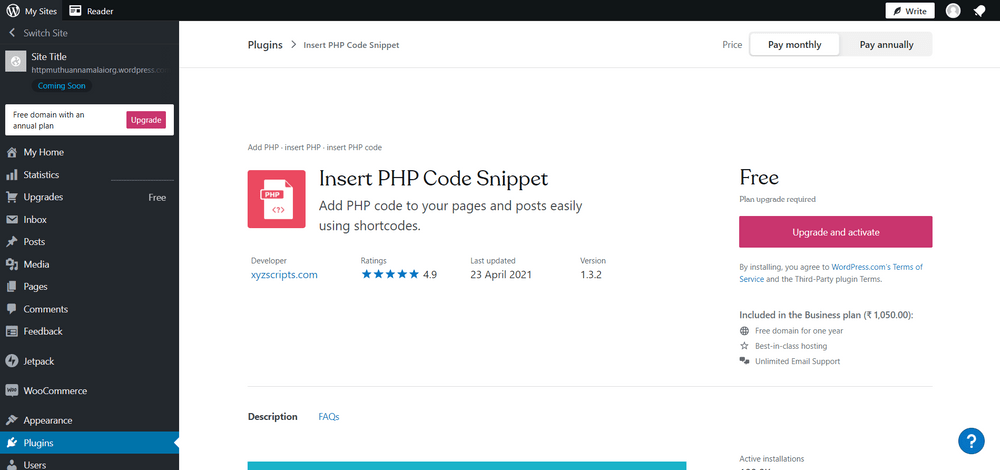
Masukkan Plugin Cuplikan Kode PHP
Langkah 2: Untuk menambahkan Cuplikan Kode PHP baru, klik tombol Tambahkan Cuplikan Kode PHP Baru. Masukkan nama pelacakan untuk fungsi PHP yang ingin Anda tambahkan. Fungsi file existing() akan ditambahkan ke contoh ini untuk mengembalikan apakah file ada atau tidak. Klik tombol Buat.

PHP Tambahkan Opsi Kode
Itu kode yang akan ditambahkan disebutkan di bawah ini
if (!file_exists('path/to/directory')) {
mkdir('path/to/directory', 0777, true);
}

